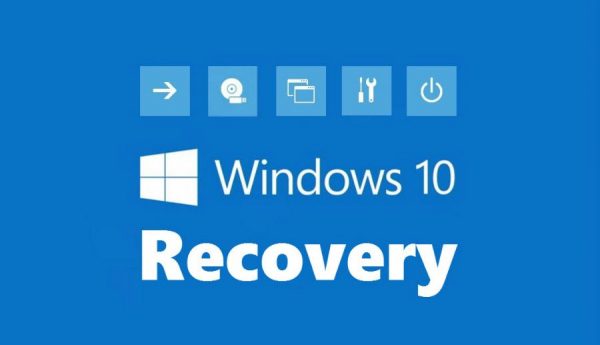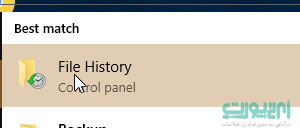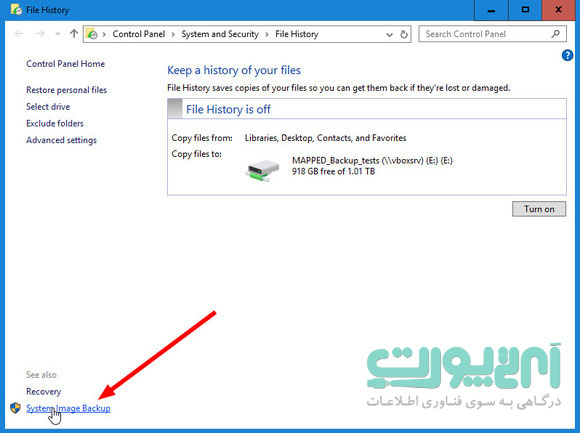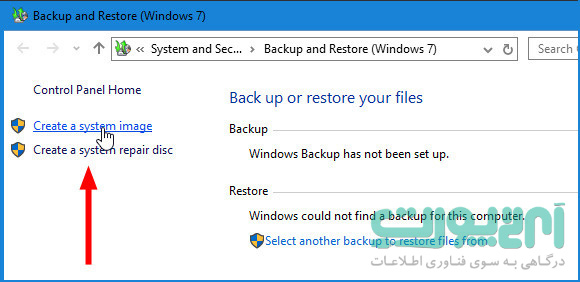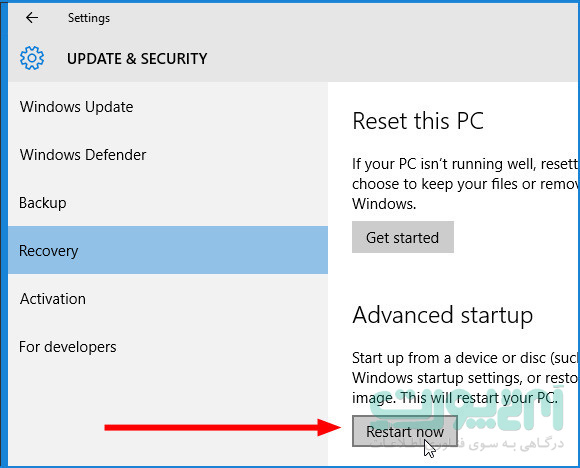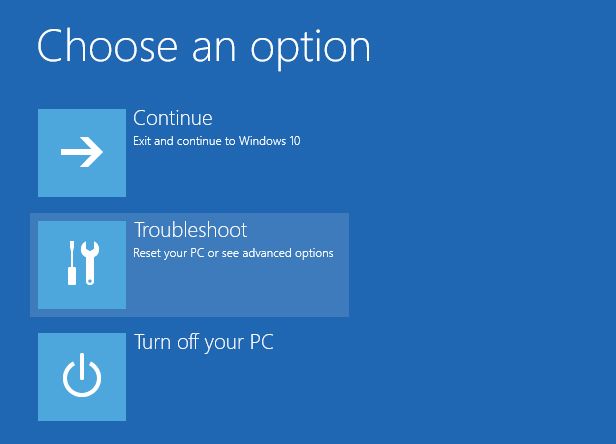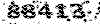ممکن است پس از مدتی کار در محیط ویندوز ۱۰، سیستم عامل شما با توجه به عوامل مختلف کند شده باشد و به فکر این باشید که سیستم عامل خود را دوباره نصب کنید. این کار با توجه به احتمال بروزرسانی ویندوز ۱۰، از ویندوز های ۷ و ۸ و همچنین با توجه به زمان گیر بودن انجام تمامی این مراحل بکاپ گرفتن از ویندوز ۱۰ و باز گردانی آن در ویندوز ۱۰ می تواند یک راه حل سریع برای حل مشکل کند شدن ویندوز ۱۰ شما و سرپا کردن دوباره ی آن باشد. در این پست به نحوه ی بکاپ گرفتن از ویندوز ۱۰ و باز گردانی آن به زبان ساده خواهیم پرداخت. با آی تی پورت همراه باشید.
برای بکاپ گرفتن از ویندوز ۱۰ نیاز به یک هارد اکسترنال یا USB با فضای خالی لازم برای بکاپ گیری روی آن هستیم.
بکاپ گرفتن از ویندوز ۱۰
۱- هارد اکسترنال خود را وارد سیستم کرده و منتظر باشید تا به صورت کامل توسط سیستم شناسایی شود.
۲- در قسمت Search ویندوز file history را پیدا کرده و آن را انتخاب کنید.(می توانید این کار را از طریق control panel انجام دهید. برای این کار به control panel رفته و view by در گوشه بالا سمت راست را به یکی از حالت های large icons با small icons در بیاورید و در آن می توانید file history را پیدا کرده و انتخاب کنید.)
۳- در پنجره باز شده در گوشه پایین سمت چپ بر روی System image backup کلیک کنید.
۴- در پنجره باز شده ممکن است لیبل windows 7 را داخل پرانتز مشاهده کنید که جای نگرانی نیست. بر روی Create a system image در سمت چپ کلیک کنید. در این حالت سیستم عامل از شما یک مسیر برای ذخیره سازی فایل بک آپ می پرسد که هارد اکسترنال یا USB را انتخاب کرده و NEXT را بزنید تا سیستم بک آپ گیری را شروع کند. ممکن است این کار چند ساعت طول بکشد.
بازگردانی فایل بکاپ ویندوز ۱۰
زمانی که ویندوز ۱۰ شما کند شده است. شما نیاز دارید تا با استفاده از فایل Image که در اختیار دارید آن را بازگردانی کنید. در زیر ۳ راه برای انجام این کار پیشنهاد شده است.
اگر همچنان ویندوز شما بوت می شود:
پنجره ی Settings از منوی استارت را انتخاب کرده و بر روی Update & Security کلیک کنید. بخش Recovery را انتخاب کرده و بر روی Restart Now کلیک کنید.
در پنجرهی Choose an option روی Troubleshoot سپس Advanced و بعد Options و در آخر System Image Recovery کلیک کنید. از اینجا به بعد مراحل ویندوز را دنبال کنید تا فیال ایمیج خود را بازگردانید.
اگر سیستم بوت نمی شود و شما یک دیسک تعمیر سیستم در اختیار دارید:
دیسک را وارد کرده و سیستم خود را دوباره راه اندازی کنید. زمانی که سیستم به شما می گوید:”press any key….” کلیدی بر روی کیبورد زده و زبان خود را انتخاب کنید تا سیستم شروع به بازگردانی کند.
اگر سیستم بوت نمی شود و شما یک فایل بک آپ بر روی هارد یا USB دارید:
هارد اکسترنال یا USB خود را وارد کرده و سیستم خود را دوباره راه اندازی کنید. اگر سیستم هارد شما را نشناخت، سیستم را ری استارت کرده و کلید F2 را فشارد دهید تا از طریق هارد سیستم بوت شده و پس از آن زبان خود را انتخاب کنید تا سیستم بازگردانی شود.
امیدوارم با انجام کارهای بالا مشکلات بکاپ گرفتن از ویندوز ۱۰ و باز گردانی آن برای شما حل شده باشد.